U aplikaciji Planner ne morate da trošite vreme na ponovno kreiranje istog zadatka u okviru istog plana niti u više planova. Zadatke možete da premeštate i iz plana u plan. Pomoću komandi Kopiraj zadataki Premesti zadatak možete da:
-
Kopiranje zadataka iz jednog plana u drugi
-
Premeštanje zadataka iz jednog plana u drugi
-
Ponavljanje zadatka u okviru plana
-
Kreiranje višestrukih grafikona istog zadatka tako da možete da dodelite pojedinačni zadatak svima u timu
Saznajte kako da kopirate zadatak, premestite zadatak i šta je kopirano, a šta ne kopira.
Treba da kopirate više od zadatka? Možete i da kopirate plan.
Kopiranje zadatka
-
U aplikaciji Planner izaberite zadatak koji želite da kopirate.
-
Otvorite meni Još u zadatku tako što ćete izabrati 3 tačke (. . .) u gornjem desnom uglu zadatka, a zatim izaberite stavku Kopiraj zadatak.
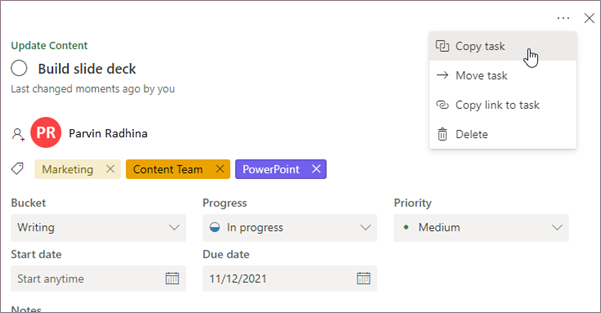
Možete i da otvorite meni Više zadatka direktno sa table, a zatim izaberete stavku Kopiraj zadatak.
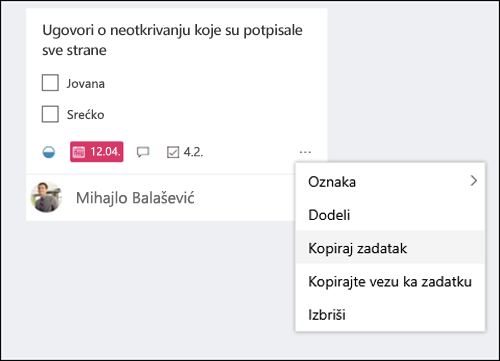
-
Možete da promenite ime zadatka, kopirate zadatak u drugi plan, izaberete drugi kontejner i odaberete podatke koje ćete kopirati.
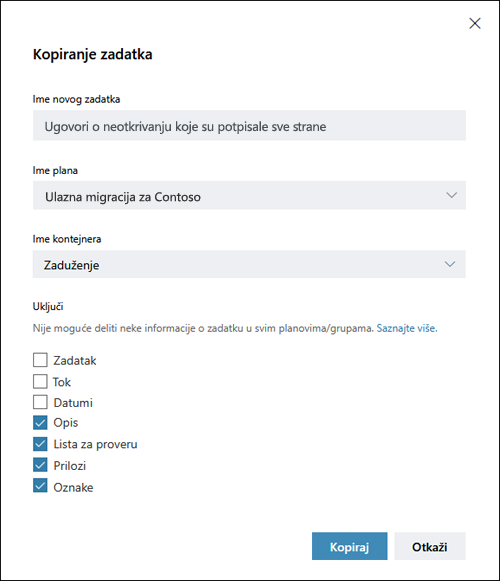
-
Ako želite da kopirate zadatak u drugi plan, koristite padajućiokvir Ime plana da biste izabrali drugi plan. Primetićete da zadatak,prilozii oznake ne mogu da se kopiraju u planovima. Dodatne informacije potražite u članku Šta je kopirano i šta se ne kopira.
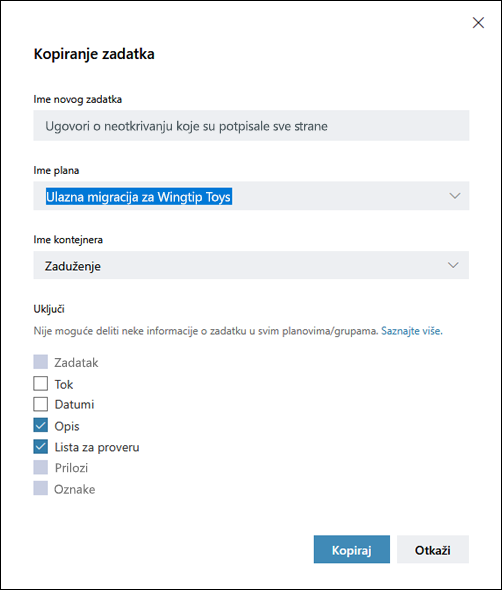
-
Izaberite stavku Kopiraj da biste sačuvali promene.
-
Primićete obaveštenje da je zadatak kopiran. Možete da kliknete na obaveštenje i ono će vas odvesti na novi zadatak koji ste upravo kopirali.
Premeštanje zadatka
-
U aplikaciji Planner izaberite zadatak koji želite da premestite.
-
Otvorite meni Još u zadatku tako što ćete izabrati 3 tačke (. . .) u gornjem desnom uglu zadatka, a zatim izaberite stavku Premesti zadatak.
Ili, možete da otvorite meni Više zadatka direktno sa table, a zatim izaberete stavku Premesti zadatak.
-
Odaberite plan i kontejner u koji želite da stavite zadatak.
Napomena: Kada premestite zadatak u novi plan, informacije o oznaci će biti izgubljene. Oznake ne postoje u planovima.
-
izaberite Premesti.
-
Primićete obaveštenje da je zadatak premešten. Možete da kliknete na obaveštenje i to će vas odvesti do zadatka na novoj lokaciji.
Šta se kopira, a šta ne kopira
Sledeća tabela opisuje koji elementi zadatka mogu da se kopiraju u novi zadatak ili u novi plan.
|
Kopiranje u okviru istog plana |
Kopiranje u drugi plan |
Komentari |
|
|---|---|---|---|
|
Zadatak |
Da |
Ne |
Osobe se dodele podrazumevano ne kopiraju. Moraćete da potvrdite izbor u polju za potvrdu Dodela . Takođe, ne možete da kopirate dodele u različite planove zato što članstva mogu da se razlikuju. Podešavanje i ažuriranje toka zadataka |
|
Tok |
Da |
Da |
Tok zadatka se ne kopira podrazumevano. Moraćete da potvrdite izbor u polju za potvrdu Tok. |
|
Datumi |
Da |
Da |
Datumi se ne kopiraju podrazumevano i moraćete da potvrdite izbor u polju za potvrdu Datumi . |
|
Opise |
Da |
Da |
Opisi se čuvaju i kopiraju u nove planove i zadatke; međutim, možete da opozovete izbor u polju za potvrdu Opisi ako ne želite da kopirate te informacije. |
|
Liste za proveru |
Da |
Da |
Liste za proveru se čuvaju i kopiraju u nove planove i zadatke. Međutim, možete da opozovete izbor u polju za potvrdu Lista za proveru ako ne želite da kopirate te informacije. |
|
Prilozi |
Da |
Ne |
Prilozi zadataka mogu da se kopiraju samo iz istog plana. Prilaganje datoteka, fotografija ili veza zadatku |
|
Oznake |
Da |
Ne |
Oznake su specifične za plan. Moraćete da kreirate i dodelite nove nalepnice ako kopirate ovaj zadatak u novi plan. Obeležavanje zadataka zastavicom pomoću oznaka |
|
Komentari |
Ne |
Ne |
Komentari se ne kopiraju u novi kreirani zadatak. |










